Cómo registrar el divisor de vídeo SolveigMM comprado

By Olga Krovyakova - modified October 5, 2023, created March 29, 2019
Ha instalado SolveigMM Video Splitter y posiblemente lo haya comprado, pero no sabe cómo pasar la autorización y registrarlo con su clave de licencia?
Lea la breve guía a continuación (para versiones a partir de la versión 8).
PRUEBA el divisor de vídeo GRATIS
1) Abra Video Splitter haciendo clic en su icono o desde Inicio / Solveig Multimedia / SolveigMM Video Splitter.
![]()
2) Haga clic en el botón "Registrarse o Iniciar sesión" para iniciar la autorización.
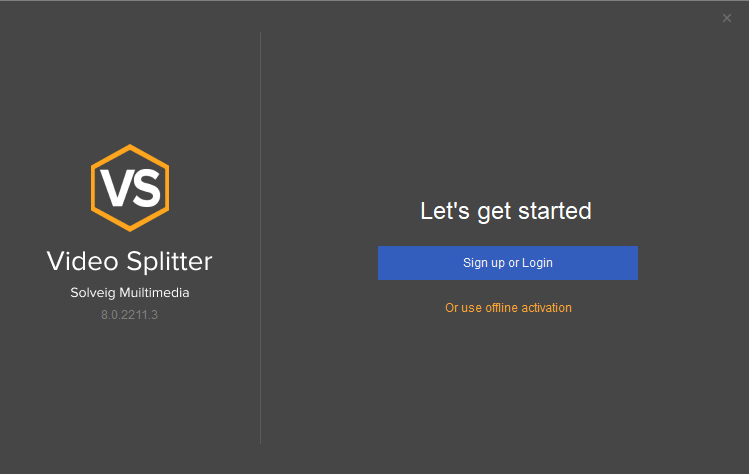
Foto 1
3) Se abrirá el navegador con el formulario web, complete la información requerida.
Ingrese su dirección de correo electrónico y haga clic en el botón "Iniciar sesión.
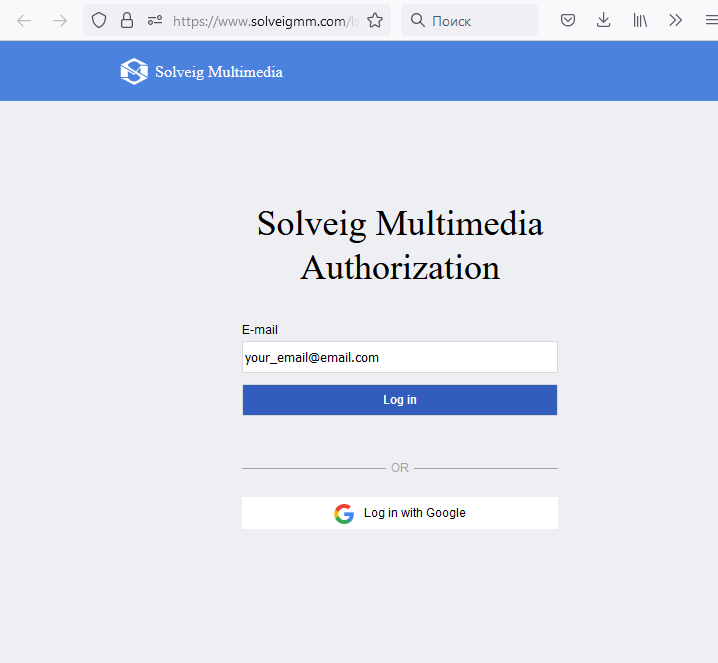
Imagen 2
4) Si intenta registrar Video Splitter por primera vez, haga clic en "Olvidó su contraseña" para establecer su contraseña o "Inicie sesión con un código de un solo uso" para Obtenga el código temporal en su dirección de correo electrónico.
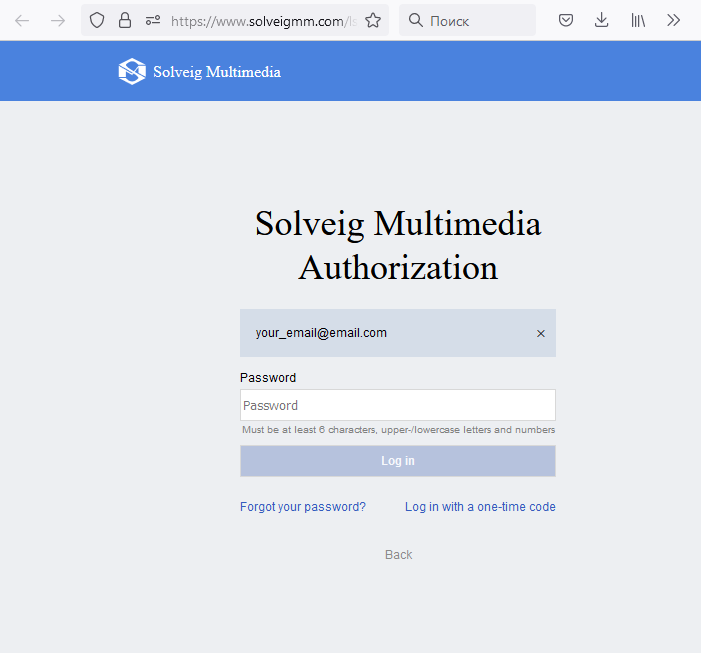
Imagen 3
4a) Si selecciona "Olvidó su contraseña", vaya a la bandeja de entrada de su correo electrónico, recibirá un correo electrónico nuestro con el enlace para establecer su contraseña, haga clic en él.
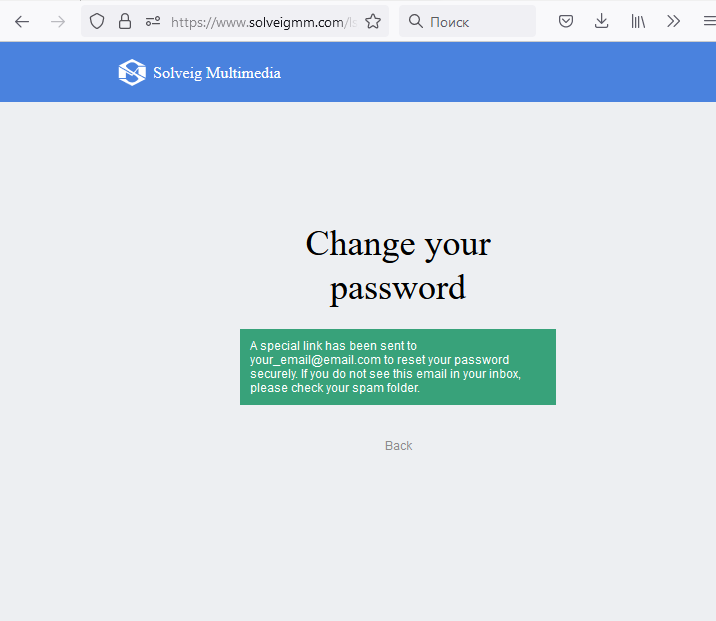
Imagen 4
Luego ingrese la contraseña en los campos especiales y haga clic en el botón "Confirmar". Después de eso, se completará la autorización y podrá regresar a la aplicación Video Splitter (Imagen 7).
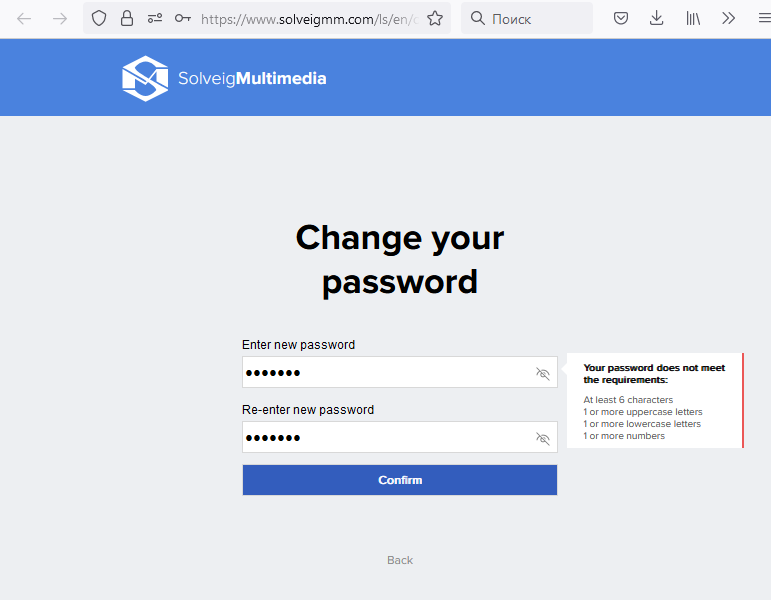
Imagen 5
4b) Si selecciona "Iniciar sesión con un código de un solo uso", recibirá el código de un solo uso temporal en la dirección de correo electrónico especificada.
Ingrese este código y haga clic en el botón "Confirmar.
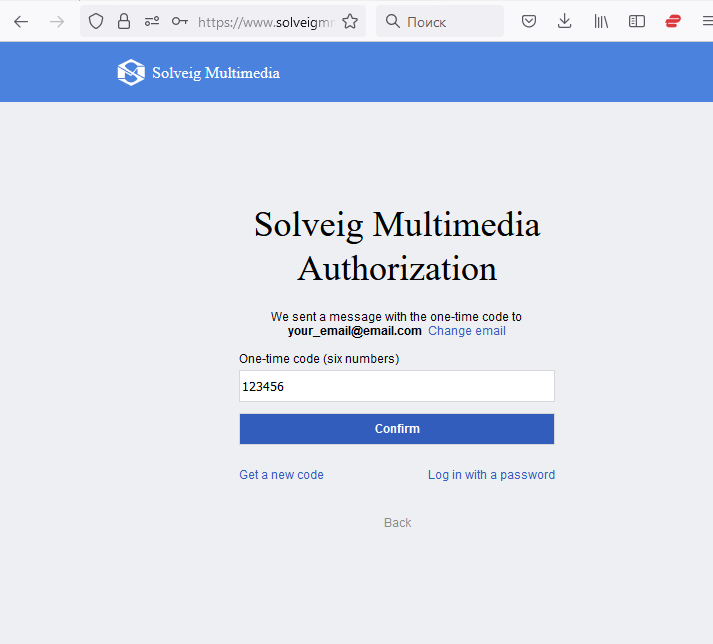
Imagen 6
Verás el siguiente mensaje después. Cierre el navegador y regrese a la aplicación Video Splitter.
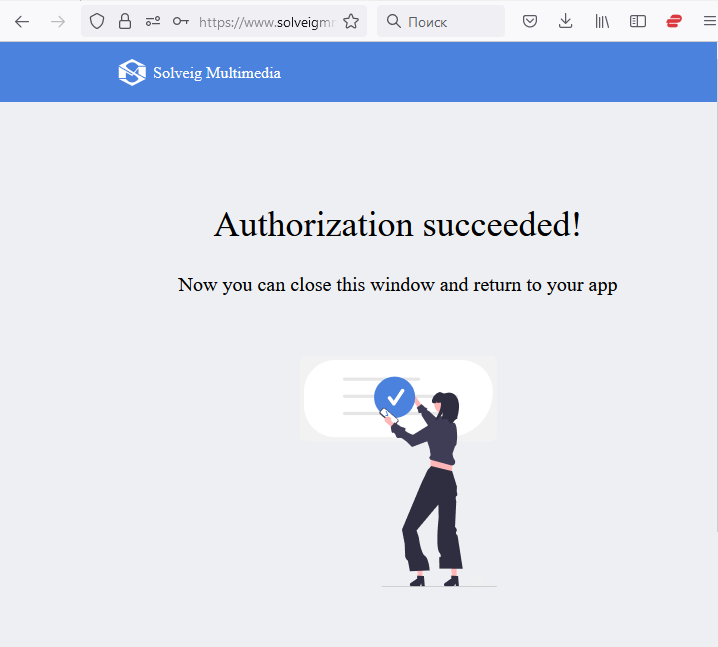
Imagen 7
5) Cambie a Divisor de vídeo. Seleccione su edición en el menú desplegable de la ventana "Bienvenida" y haga clic en el botón "Comenzar.
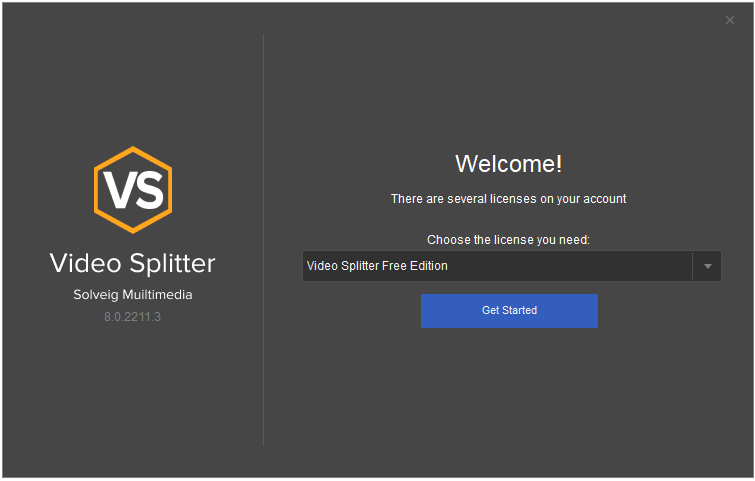
Imagen 8
Disfruta de tu experiencia con Video Splitter!
Si ya pasó la autorización o ya registró Video Splitter, pero desea cambiar su edición a otra (por ejemplo, de Gratis a Hogar / Negocios / Transmisión), puede hacerlo desde Ayuda / Registrar. Elemento de menú.
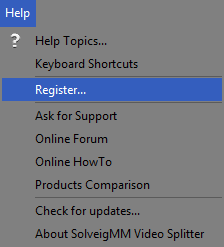
Imagen 9
3. Ingrese su clave de licencia en la ventana de activación y presione el botón ''Activar.
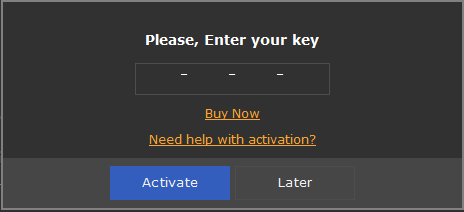
Imagen 10
4. Verifique la información de su licencia o ingrésela si no está disponible. Luego haga clic en "Activar" nuevamente.
No olvide aceptar la "Política de Privacidad", por favor.
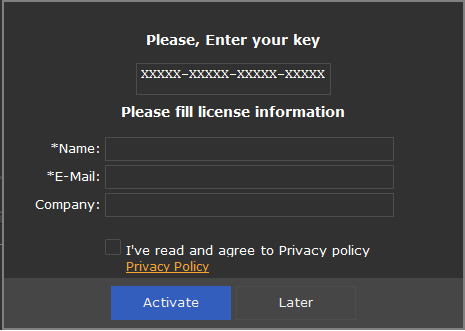
Imagen 11
PRUEBA el divisor de vídeo GRATIS
Gracias por leer!
- https://www.solveigmm.com/es/howto/how-to-register-hypercam/
- https://www.solveigmm.com/es/howto/how-to-edit-webm-file-with-video-splitter/
- https://www.solveigmm.com/es/howto/how-to-register-solveigmm-wmp-trimmer-plugin/
 Olga Krovyakova is the Technical Support Manager in Solveig Multimedia since 2010.
Olga Krovyakova is the Technical Support Manager in Solveig Multimedia since 2010.
She is the author of many text and video guidelines of company's products: Video Splitter, HyperCam, WMP Trimmer Plugin, AVI Trimmer+ and TriMP4.
She works with programs every day and therefore knows very well how they work. Сontact Olga via support@solveigmm.com if you have any questions. She will gladly assist you!
 Esp
Esp  Eng
Eng  Rus
Rus  Deu
Deu  Ital
Ital  Port
Port  Jap
Jap  Chin
Chin